- مؤلف Lauren Nevill [email protected].
- Public 2023-12-16 18:49.
- آخر تعديل 2025-01-23 15:16.
Facebook هو أكبر شبكة اجتماعية تسمح للعديد من المستخدمين بالبقاء على اتصال مع العائلة والأصدقاء وزملاء العمل. إحدى أهم ميزات هذه الشبكة الاجتماعية هي وظيفة إضافة الصور. على الرغم من أن هذا إجراء بسيط إلى حد ما ، إلا أنه قد يسبب صعوبات لأولئك المستخدمين الذين لا يقضون وقتًا في كثير من الأحيان على الشبكات الاجتماعية وعلى الإنترنت.

تعليمات
الخطوة 1
لإضافة صورة أو إنشاء ألبوم صور على Facebook ، انتقل أولاً إلى الموقع نفسه. أدخل اسم المستخدم وكلمة المرور الخاصة بك. على الجانب الأيسر من الصفحة التي تفتح ، سترى قائمة تحتوي على قسم "التطبيقات". ابحث عن العنصر "صور" فيه. اضغط عليها بزر الفأرة الأيسر.
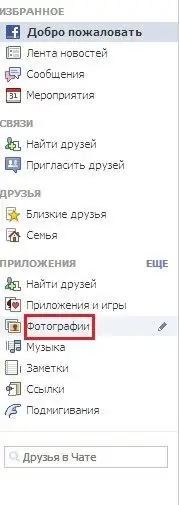
الخطوة 2
في أعلى صفحة الموقع توجد أزرار: "ألبوماتي" ، "+ تحميل الصور" ، "+ تحميل مقاطع الفيديو". انقر فوق الزر "تحميل الصور".
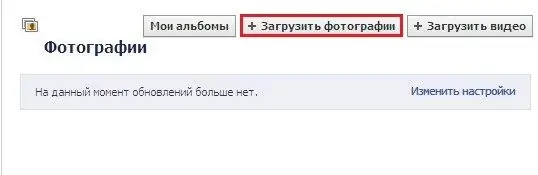
الخطوه 3
في نافذة تصفح الملفات المفتوحة على جهاز الكمبيوتر الخاص بك ، حدد ملف الصورة المطلوب وانقر فوق الزر "فتح" ، أو ببساطة انقر فوقه نقرًا مزدوجًا. لإضافة عدة صور مرة واحدة ، انقر بزر الماوس الأيسر عليها أثناء الضغط باستمرار على مفتاح Ctrl على لوحة المفاتيح. أو انقر فوق الزر "+ إضافة المزيد من الصور".
الخطوة 4
أثناء إضافة الصور ، يمكنك اختيار الجودة التي يمكن لأصدقائك رؤيتها بها. يمكنك أيضًا تعديل ألبوم الصور على الفور:
- كتابة عنوان لألبوم الصور الخاص بك وتعليق عليه ؛
- الإشارة إلى مكان التقاط الصور ؛
- كتابة التعليقات على الصور.
- ضع علامة على أصدقائك على Facebook على الصورة ؛
- تقييد الوصول إلى العرض ؛
- حدد صورة لغلاف الألبوم الذي تم إنشاؤه.
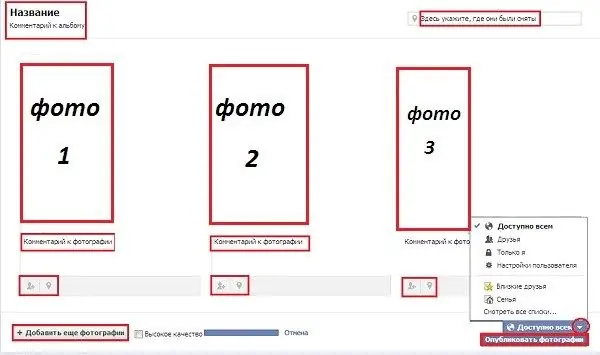
الخطوة الخامسة
انقر على زر "نشر الصور". بعد ذلك ، سيُطلب منك تحديد أصدقائك في الصورة. أدخل تسمية في الحقل المناسب وانقر على "حفظ الملصقات". إذا لم تكن بحاجة إلى وضع علامة على صورة ، فانقر على رابط "تخطي علامات الصديق".
الخطوة 6
لإضافة صورة إلى ألبوم تم إنشاؤه بالفعل ، انتقل إلى قسم "الصور" ، ثم انقر فوق الزر "ألبوماتي" أعلى الصفحة. افتح الألبوم الذي تريده ، ثم انقر فوق الزر "إضافة صور" في الزاوية اليمنى العليا من الصفحة. في نافذة التصفح ، حدد ملفات الصور المطلوبة وافتحها. إجراءات أخرى مماثلة لتلك المذكورة أعلاه.






